使用说明书

发送带认证信息的传真
关于用于认证设置的传真发送
如果已经采用了用户认证和账户跟踪,各用户需要在发送PC-传真时将他/她的认证信息(用户名和密码)发送到本机。这样限制了可通过机器发送PC-传真的用户,防止第三方未经授权的使用。
当本机从未授权使用本机的用户接收到发送作业时,或者当本机接收到没有任何认证信息的发送作业时,本机会自动丢弃这些作业。

没有任何认证信息的发送作业是指在传真驱动程序[属性]画面的[配置]选项中未正确设置用户认证或账户跟踪的作业。
启用传真驱动程序的用户认证或者账户跟踪。
打开传真驱动程序的[配置]选项,并确保已正确设置用户认证或账户跟踪。
打开传真驱动程序的[属性]画面。
有关如何显示[属性]窗口的信息,请参见此处。
在[配置]选项的[设备选项]中,检查是否为操作环境正确配置了用户认证/账户跟踪设置。
如果没有正确配置,从列表中选择[认证]或[部门管理],然后更改[更改设置]中的相关设置。
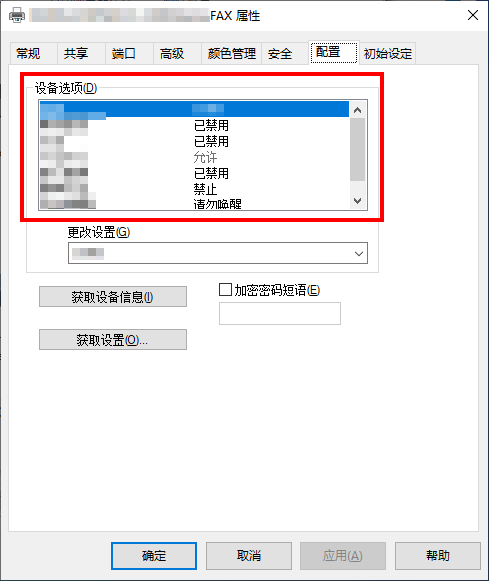
单击[确定]。
如何发送
在[基本]选项中,单击[认证/部门管理...]。
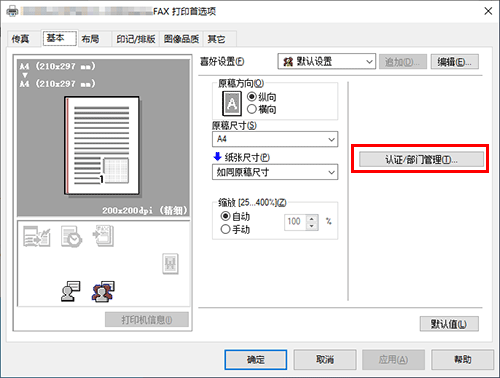
启用用户认证时,选择[登录用户],然后输入用户名和密码。
如果允许公共用户(未注册的用户)访问本机,可以选择[共享用户]并发送传真而无需输入用户名和密码。
当使用外部认证服务器时,单击[用户认证服务器设置...]并选择认证服务器。
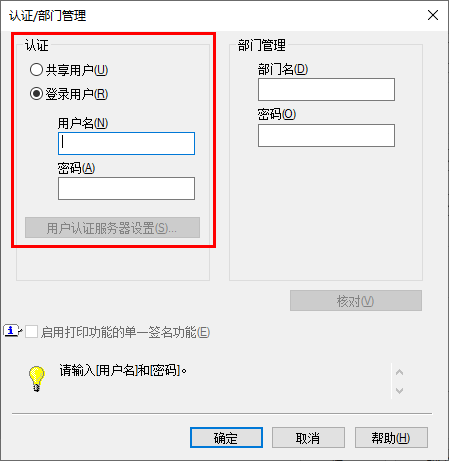
如果始终使用相同的用户名和密码,事先注册可消除每次输入的必要。有关详细资料,请参见此处。
如果启用了账户跟踪,请输入账户名和密码。
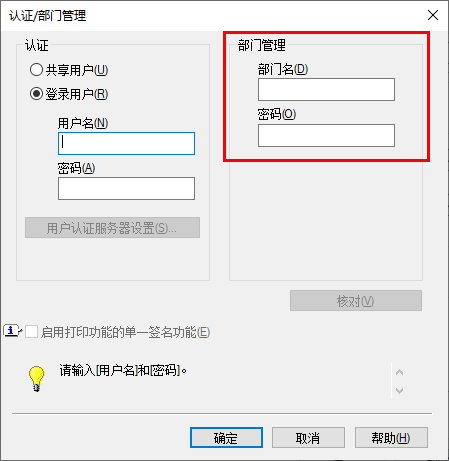
如果始终使用相同的账户名和密码,事先注册可消除每次输入的必要。有关详细资料,请参见此处。
单击[确定]。
如果计算机可以与本机通信,单击[核对]可根据所输入的认证信息执行认证。开始打印前可以确认认证信息是否有错误。
若要在一起使用外部服务器认证时执行MFP认证,请在[其它]选项中选择[MFP认证]复选框。
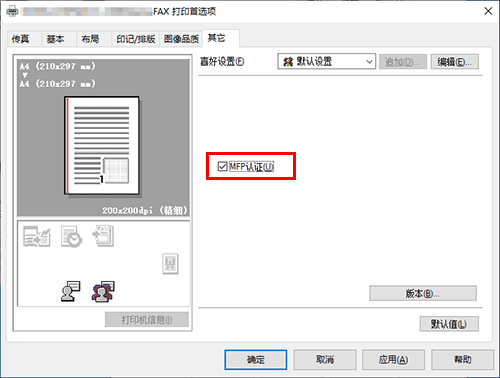
发送传真。
如果认证信息正确,则发送传真。
